
Akeh pangguna saka Photoshop lawas ngadhepi masalah ngluncurake program kasebut, utamane, kanthi kesalahan 16.
Salah sawijining sebab yaiku kekurangan hak kanggo ngganti konten folder utama sing program ditarik nalika miwiti lan kerja, uga kekurangan akses lengkap kanggo dheweke.
Solusi
Tanpa dawa prefopes, ayo miwiti ngrampungake masalah kasebut.
Menyang folder "A komputer" , Pencet tombol "Urut" lan golek barang "Folder lan telusuran Pilihan".

Ing jendhela setelan sing mbukak, pindhah menyang tab "Ndeleng" lan copot lembut ing ngarepe barang "Gunakake Wisaya Akses Umum".

Sabanjure, gulung mudhun dhaptar banjur lebokake saklar menyang posisi kasebut "Tampilake file, folder lan disk sing didhelikake".

Sawise ngrampungake setelan, klik "Aplikasi" lan Ok.
Saiki pindhah menyang disk sistem (sing paling asring saka: /) lan golek folder kasebut "Programdata".

Ing kana menyang folder "Adobe".
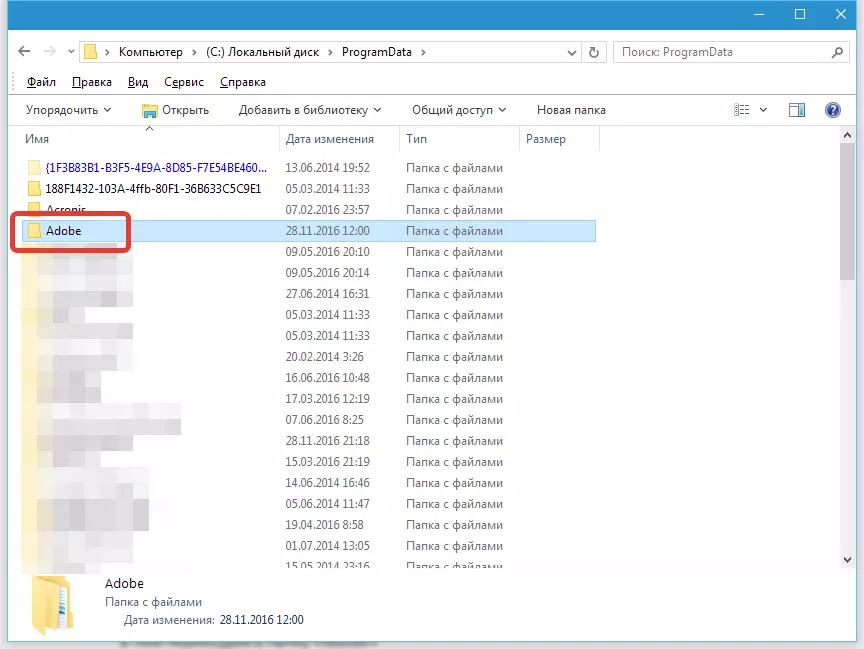
Folder sing sampeyan minat diarani "SlSore".

Kanggo folder iki, kita kudu ngganti hak akses.
Klik-tengen ing folder lan ing sisih ngisor, kita nemokake barang "Properties" Waca rangkeng-. Ing jendhela sing mbukak, pindhah menyang tab "Safety".

Sabanjure, kanggo saben klompok pangguna, kita ngganti hak "Akses lengkap". Kita nindakake ing endi wae bisa (ngidini sistem).
Pilih grup ing dhaptar banjur pencet tombol "Ganti".

Ing jendela sabanjure, lebokake tank "Akses lengkap" ing koludung "Ngidini".

Banjur, ing jendhela sing padha, atur hak sing padha kanggo kabeh klompok pangguna. Sawise rampung zhmem. "Aplikasi" lan Ok.
Umume kasus, masalah kasebut ditanggulangi. Yen iki ora kelakon, sampeyan kudu nindakake prosedur sing padha karo file program sing dieksekusi. Sampeyan bisa nemokake kanthi ngeklik tombol mouse ing desktop lan milih Properties.
Ing gambar, label Photoshop CS6.
Ing jendhela Properties, sampeyan kudu ngeklik tombol kasebut "Lokasi file" Waca rangkeng-. Tumindak iki bakal mbukak folder sing ngemot file kasebut. Photoshop.exe..

Yen sampeyan duwe kesalahan 16 Nalika sampeyan miwiti Photoshop CS5, mula informasi kasebut ana ing artikel iki bakal mbantu ndandani.
